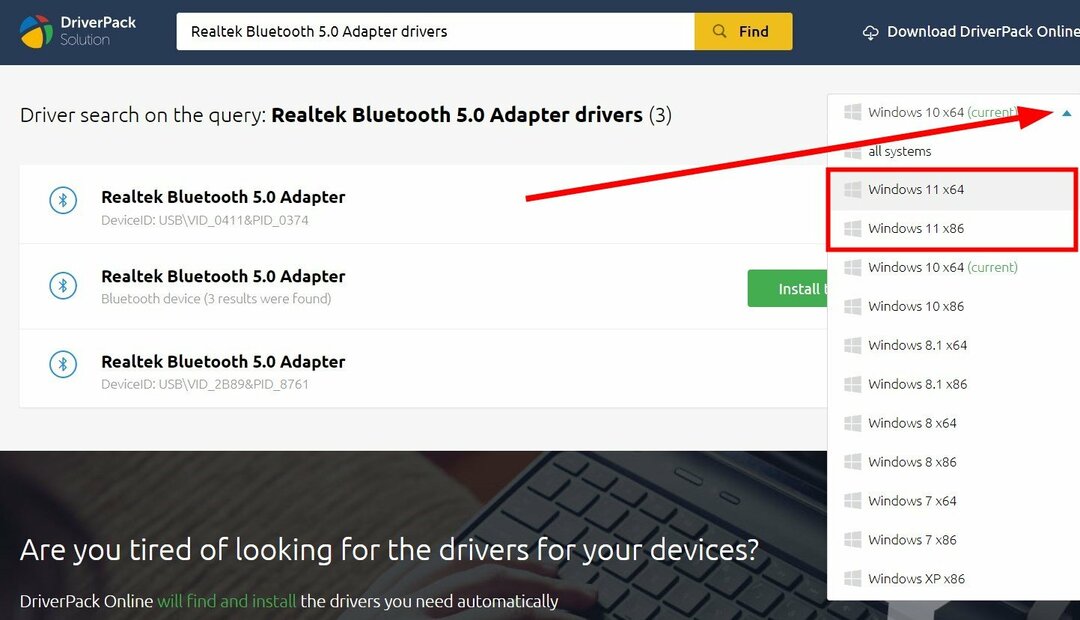Especialização em software e hardware que economiza tempo e ajuda 200 milhões de usuários anualmente. Orientando você com conselhos, notícias e dicas para atualizar sua vida tecnológica.
1. Reparar arquivos com o Verificador de arquivos do sistema
- aperte o Tecla Win + X no Windows 10 ou 8 para abrir o menu Win + X.
- Clique Prompt de Comando (Admin) para abrir um Prompt de Comando elevado.

- Antes de utilizar a ferramenta SFC, insira o seguinte comando no Prompt de Comando e pressione Retornar:
DISM.exe / Online / Cleanup-image / Restorehealth - Reinicie o Windows se o DISM A ferramenta (Deployment Image Servicing and Management) faz todas as alterações.
- Reabra o Prompt de Comando e insira sfc / scannow na janela do Prompt.

- Pressione a tecla Enter para iniciar a varredura SFC, que pode levar de 20 a 30 minutos.
- Reinicie o Windows se a varredura SFC informar que os arquivos foram reparados.
Usar o Verificador de arquivos do sistema nem sempre funciona para esse tipo de problema.
Se o Erro RTKVHD64.sys
ainda persiste após as verificações do Verificador de arquivos do sistema, sugerimos que você try um software profissional de reparo de sistema que executa automaticamente uma varredura profunda do seu sistema Windows, encontra e corrige os problemas que estão causando este erro de tela azul.
Restoro é alimentado por um banco de dados online que apresenta os arquivos de sistema funcionais mais recentes para PCs com Windows 10, permitindo que você substitua facilmente quaisquer elementos que possam causar um erro de BSoD.
Este software também pode ajudá-lo a criar um ponto de restauração antes de iniciar os reparos, permitindo que você restaure facilmente a versão anterior do seu sistema se algo der errado.
É assim que você pode corrigir erros de registro usando Restoro:
- Baixe e instale Restoro.
- Inicie o aplicativo.
- Aguarde até que o software identifique problemas de estabilidade e possíveis arquivos corrompidos.
- Aperte Começar a reparar.
- Reinicie o seu PC para que todas as alterações tenham efeito.
Assim que o processo de correção for concluído, seu PC deverá funcionar sem problemas, e você nunca mais terá que se preocupar com erros de BSoD ou tempos de resposta lentos.
⇒ Obter Restoro
Isenção de responsabilidade:Este programa precisa ser atualizado da versão gratuita para realizar algumas ações específicas.
2. Veja se há alguma corrupção do disco rígido
- Clique no Começar botão e pesquisa comando.
- Segure CTRL-Shift, então aperte Entrar.
- Clique sim na caixa de diálogo de permissão.
- Modelo chkdsk / f na caixa preta e depois acertar Entrar.

- O programa começará a escanear o disco rígido em busca de erros RTKVHD64.sys.
- Siga os comandos na tela.
Problemas com seus drivers de disco rígido ou controladores de armazenamento podem ser a causa de erros RTKVHD64.sys.
Isso pode ocorrer devido ao uso incorreto repetido ao longo do tempo, como desligamentos inadequados, instalação incompleta de software ou quedas de energia podem corromper os dados.
Para isso, a Microsoft possui um utilitário chamado chkdsk (abreviação de Check Disk) para verificar e reparar danos no disco rígido.
5. Execute uma verificação de malware
- Clique no Cortana botão na barra de tarefas do Windows 10 para abrir esse aplicativo.
- Insira a palavra-chave Windows Defender na caixa de pesquisa.
- Selecione Windows Defender para abrir a janela mostrada abaixo.

- Clique no ícone de escudo à esquerda da janela.
- Clique Varredura avançada para abrir mais opções.
- Selecione os Varredura completa opção para a varredura mais extensa.
- aperte o Escaneie agora botão para iniciar a verificação antivírus.
O malware que corrompe os arquivos do sistema é o culpado pelos erros BSOD. Como tal, uma verificação antivírus pode resolver o erro RTKVHD64.sys de forma viável.
Às vezes, uma infecção por malware pode causar erros de atualização do Windows. Para corrigir o problema, recomendamos que você execute uma verificação completa do sistema com o seu antivírus. Você pode encontrar o melhor software antivírus anti-malware aqui.
Caso você não tenha um antivírus confiável, é altamente recomendável experimentar um antivírus rápido e confiável que não interfira com o seu sistema de forma alguma.
© Copyright Windows Report 2021. Não associado à Microsoft